| 联想y480固态硬盘安装教程视频&图片 | 您所在的位置:网站首页 › 笔记本内存条怎么拆卸和安装 › 联想y480固态硬盘安装教程视频&图片 |
联想y480固态硬盘安装教程视频&图片
|
小Y服役4年再续命—金士顿16G低压笔记本内存&建兴睿速T9 256G&日立1T大升级
2016-04-20 14:00:00
65点赞
238收藏
66评论
引子 不知不觉,楼主的联想小Y Y480已经购置满4年了,四年来,Windows系统的补丁的体积是翻着倍儿的增长。 而楼主的Y480已经淘汰给了老妈做炒股机/偷菜机加上索尼微单的照片处理机,自己换成了各种要骚的台机小钢炮。 可是上周老妈突然告诉我使用Lightroom的时候导出图片提示内存空间不足了,C盘原来只分了35G剩余空间也见红了,系统提示需要进行磁盘清理。 我回家吃饭的时候抽空在老妈的联想Y480笔记本上一检查,发现果然用了四年的128G老SSD和系统内存双双告急了。14年给小Y给妈妈用的时候自以为8G内存很大,页面文件设置为128M固定大小,现在发现**了。
内存不足,Lightroom报错。
批量导出RAW文件,一部分文件会提示失败。
C盘剩余空间已红,这还是我执行过文件清理以后的剩余空间。这状况再开页面文件也不行了,因为哪怕2G页面文件也塞满了。 另外顺带的发现给老妈做照片存储用的320G 日立5400转硬盘也已经出现了坏道,说来这是这台笔记本的第二块硬盘了,原配750G西部数据蓝盘也出现了坏道换掉了。
没办法呀,老妈日常拍摄的150G多G照片宝贵,128G SSD也肯定放不下了,只能自己掏钱给老妈升级笔记本电脑。 京东下单别看联想Y480老,但是到4年后的今天处理器性能还能一战。于是就京东下单订购了金士顿 DDR3L 1600 16G笔记本低电压内存,建兴T9作为新的系统SSD,日立5400转1T笔记本硬盘作为仓库盘。  金士顿(Kingston)低电压版 DDR3 1600 8GB 笔记本内存在内存行业中金士顿一直是霸主地位,之前大多主打标准品、骇客神条系列以及OEM产品,14年金士顿拿到了59%的市场份额,相比13年的49%再次大步提升...¥229京东查看百科详情 金士顿(Kingston)低电压版 DDR3 1600 8GB 笔记本内存在内存行业中金士顿一直是霸主地位,之前大多主打标准品、骇客神条系列以及OEM产品,14年金士顿拿到了59%的市场份额,相比13年的49%再次大步提升...¥229京东查看百科详情 建兴(LITEON) 睿速系列 T9 256G SATA3 固态硬盘稳如磐石,安若泰山,万次读写,诚意之作,建兴旗舰新品,引领固态新体验¥459京东 建兴(LITEON) 睿速系列 T9 256G SATA3 固态硬盘稳如磐石,安若泰山,万次读写,诚意之作,建兴旗舰新品,引领固态新体验¥459京东 昱科(HGST) 1TB 5400转8M SATA6Gb/s 笔记本硬盘静音实惠,笔记本仓库硬盘首选¥369京东 昱科(HGST) 1TB 5400转8M SATA6Gb/s 笔记本硬盘静音实惠,笔记本仓库硬盘首选¥369京东
好了废话少说,我们拆笔记本升级内存、固态盘还有机械硬盘,拆机之前一定要记得笔记本关机断电拔电源拆电池,别问我为什么知道 这螺丝刀的扭矩不大,毕竟只有2节七号电池,但是用来拆卸笔记本电脑还是非常趁手的,Y480敞开肚皮之后。
我们先来更换内存,金士顿低电压笔记本内存,联想Y480是Ivy Bridge平台,是第一代支持低电压DDR3L内存的笔记本平台。现在低电压内存条已经是笔记本标配了。
老内存是12年买的三星黑武士 30nm 4G DDR3L 1600,啧啧啧,也是非常经典的内存啊,沉金PCB,不对称排列,比普通内存条稍微矮一点点,可惜容量多为4G,8G极为稀有,早已经停产多年,现在市场上的黑武士内存条都是假货居多。
笔记本内存条都是向两侧一掰开卡扣就能掀起内存更换升级的,非常方便。
需要更换成为8Gx2 16G内存条,笔记本的DDR3L 1600 默认时序CL11是JEDEC标准,兼容性很好,就不需要追求什么套条,超频马甲条了。
新旧内存条对比一下,
插入DDR3 SODIMM内存插槽位,
按下内存,卡住固定,升级完毕
——这里需要说一下,老旧笔记本因为金手指氧化的缘故,更换内存或者拔插内存有一定几率无法开机亮屏,电源指示灯亮起,但是一直黑屏没有光标和品牌LOGO。需要反复的拔插和交换位置,还不能开机亮屏,可以使用橡皮擦擦拭内存条的金手指部分,然后用化妆笔扫去橡皮屑。重新插入尝试开机。目前为止PO主都是这样解决故障,还没试过笔记本完全坏掉需要维修的。 更换更大容量的SSD和HDD并克隆旧盘数据建兴T9 256G,它作为京东上最便宜的三款MLC 240G SSD之一。另外两款是OCZ ARC 100 240G和SanDisk SSD PLUS 240G,都是给老爸老妈电脑老机械硬盘坏道了以后升级SSD首选。楼主在办公室还有一块SSD PLUS 120G,超廉价的塑料壳质感总让人不爽,而且SMI主控跑分偏低,有消息说加强版480G版已经换了TLC颗粒。金属壳的建兴T9 256G和OCZ ARC 100 240G比就是谁特价更低。所以去年618撸了ARC 100 240G,前几天特价429没赶上。
建兴T9日常价是459,做活动是449,OCZ ARC 100日常价是479,做活动是429,所以碰上429的ACR 100别犹豫,特价没优惠的时候可以买建兴T9。包装很简单,只有一张奇怪的白色贴纸,跟贴纸颜色不搭的黑色SSD盘体 3部分。
这里要说明升级顺序,因为这次升级是SSD+HDD双双换盘,所以需要克隆出原来的数据。联想Y480 笔记本只有2个SATA接口,一个在机身下面,一个是笔记本光驱位置,楼主的小Y已经拆掉了光驱,使用一个光驱位2.5英寸笔记本硬盘转换托架,把硬盘放在光驱位,SSD装在原配硬盘位置。 这样可以同时接2个SATA设备对拷,所以就先128G旧SSD和256G新SSD对拷。然后在用320G机械硬盘和1T机械硬盘对拷。 先拆出装在光驱位的机械硬盘
这里拆卸2颗螺钉就能拆下已经有坏道的日立320G 5400转机械硬盘啦。
去掉塑料塞,拔下机械硬盘,然后把硬盘取出,
换成建兴T9 256G SSD
然后把光驱硬盘托架插回光驱位置。因为等下克隆完毕还要换盘位安装,就不用拧螺丝了。
因为涉及到系统盘克隆,不能在当前系统中克隆系统盘,因此需要使用U盘PE启动,然后使用Acrions True Image 2016进行克隆。使用闪迪CZ48 U盘做的PE系统盘,使用的小马PE 2015,目前没有发现植入广告和木马。
现在连PE系统盘都支持UEFU启动了
没用过的盘在小马PE资源管理器里面找不到,需要启动Acrions True Image 2016初始化磁盘。
初始化以后新的固态盘在各种软件里面可见了,我们开始选择克隆磁盘
第一选择原盘,就是旧的128G SSD,这个很重要,千万别选反了,PO主单位曾经有外包公司维护电脑的小伙子因为克隆错了领导的工作电脑洗白了C盘,导致丢了工作。
第二选择目标SSD,新的建兴T9 256G 这时候Acirons True Image 2016 软件会让你确认克隆后分区数据结构
然后大约等待10分钟,一定要在提示克隆完毕必须重启之后才点击重启按钮。
克隆好SSD后笔记本关机断电拔电源拆电池,把两块SSD都拆下来,我们接着克隆仓库硬盘——HDD机械硬盘。
操作步骤就不再赘述了,总之小心断电拆卸,小心克隆操作。新的HDD同样要经过初始化操作。
克隆直至完成重启。
克隆完毕以后,拆下2个HDD,分别把建兴睿速T9 256G装机身SSD位置。日立1T笔记本硬盘装光驱硬盘托架
因为数据全部原样克隆,所以一开级就是系统原来的样子,完全感觉不到升级以及解决了存储容量和磁盘坏道的危机。
升级硬件以后检测一下性能,确保内存组成了双通道,SSD AHCI开启,分区4K对齐等等。
双通道金士顿DDR3L笔记本低电压内存跑分带宽超过了22GB/s
建兴睿速 T9 256G SSD的性能。
5400转1T机械盘性能没提高,毕竟是专门买的8M缓存版本,32M缓存版本和7200转版本性能更高,但是现在运行软件的主力是系统SSD,存储仓库硬盘没必要追求高性能。
为了充分利用16G内存,RAMDisk软件必不可缺。 这里PO主向大家隆重推荐 Primo RAMDisk Server Edition 5.60,支持Win7/8/10,因为是16G内存必然是x64系统,所以无需考虑XP和VISTA了。
16G物理内存大可以使用5G空间作为RAMDisk,这时候依然有11G内存可以运行软件使用。
自动创建TEMP文件夹,后可以改为临时文件目录,关机自动清零。
不需要存储RAMDisk的数据镜像
小测一下RAMDisk的速度,DDR3L RAM速度更比SSD更是快了10倍!
发挥RAMDisk作用,需要设置TEMP环境变量。
修改确定保存后,TEMP临时文件数据就不会再写入到SSD的C盘中。 因为老妈经常处理微单RAW照片,所以Adobe Lightroom和Adobe Photoshop的暂存盘也可以修改成RAMDISK路径。
到此为止,本次小Y续命全部完成,购买459+349+229x2 凑单使用500-40,500-30各一张。白条199-10,500-19各一张。浦科特128G M3S SSD和三星黑武士笔记本内存拟咸鱼变卖350元,共花费797元。给老妈的偷菜专用笔记本电脑增加数据安全保障,这钱还是花的很值得的! 
|
【本文地址】

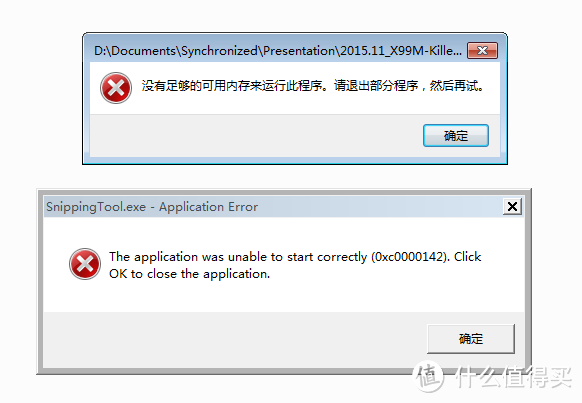
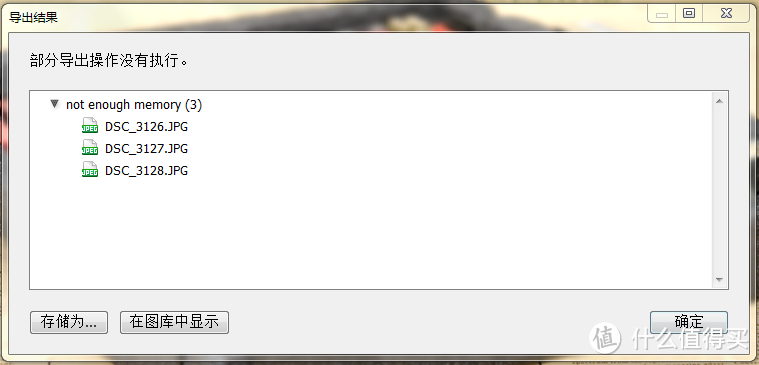
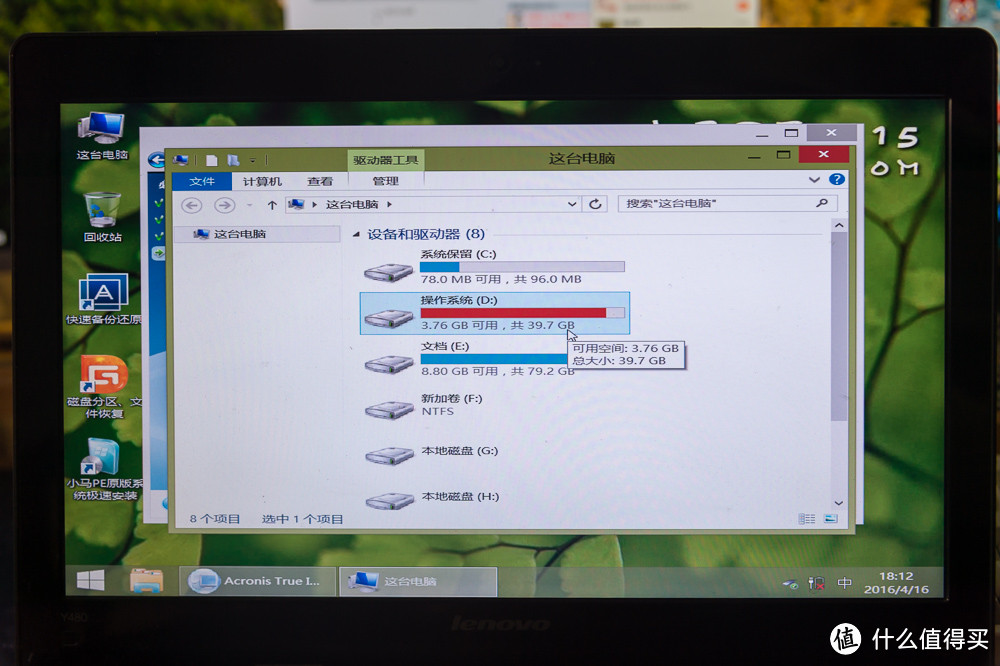

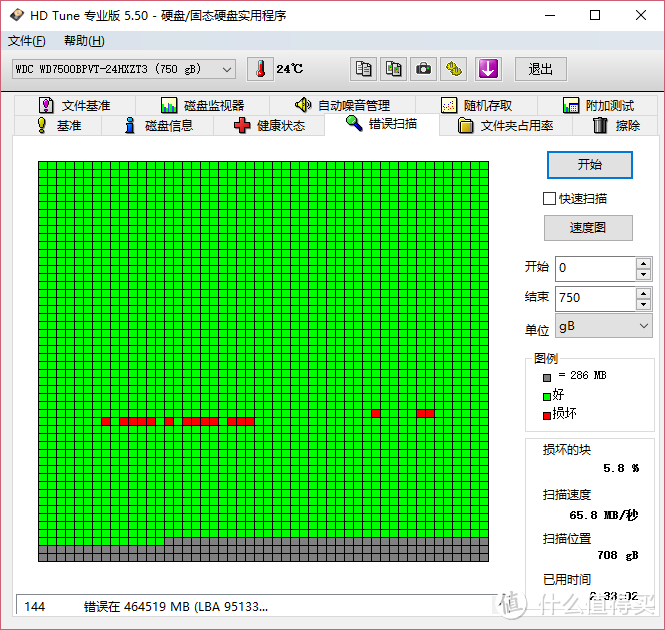

 。螺丝刀用新入手的wowstick电动螺丝刀。
。螺丝刀用新入手的wowstick电动螺丝刀。
 联想Y480后壳打开实拍图
联想Y480后壳打开实拍图
 联想Y480内存安装升级
联想Y480内存安装升级 联想Y480内存升级安装
联想Y480内存升级安装

 联想Y480内存升级1
联想Y480内存升级1 联想Y480内存升级2
联想Y480内存升级2



 联想y480固态硬盘安装过程实拍
联想y480固态硬盘安装过程实拍
 联想y480固态硬盘安装
联想y480固态硬盘安装
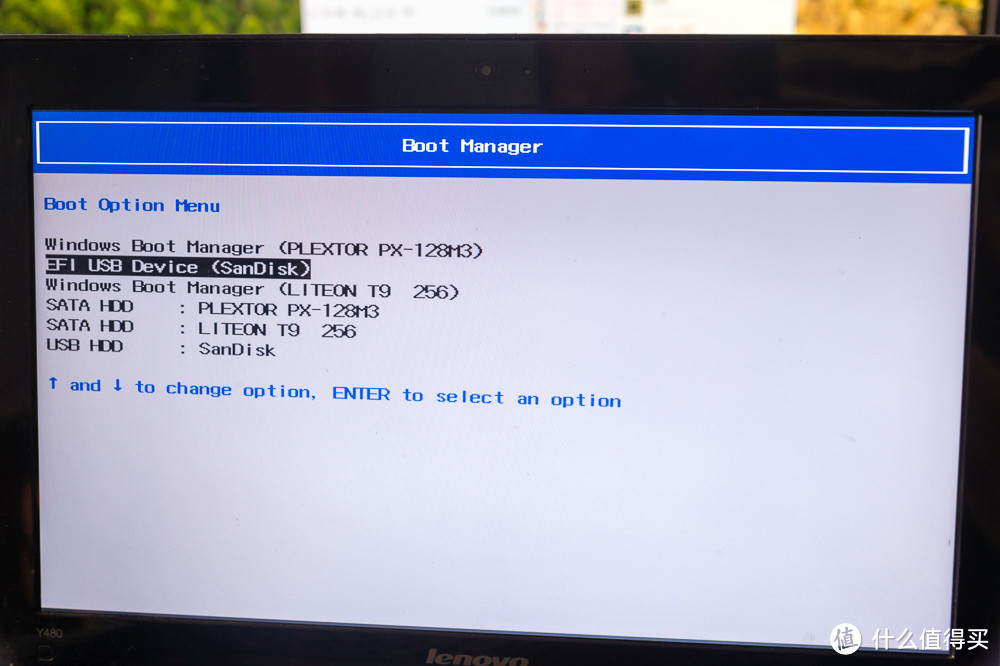
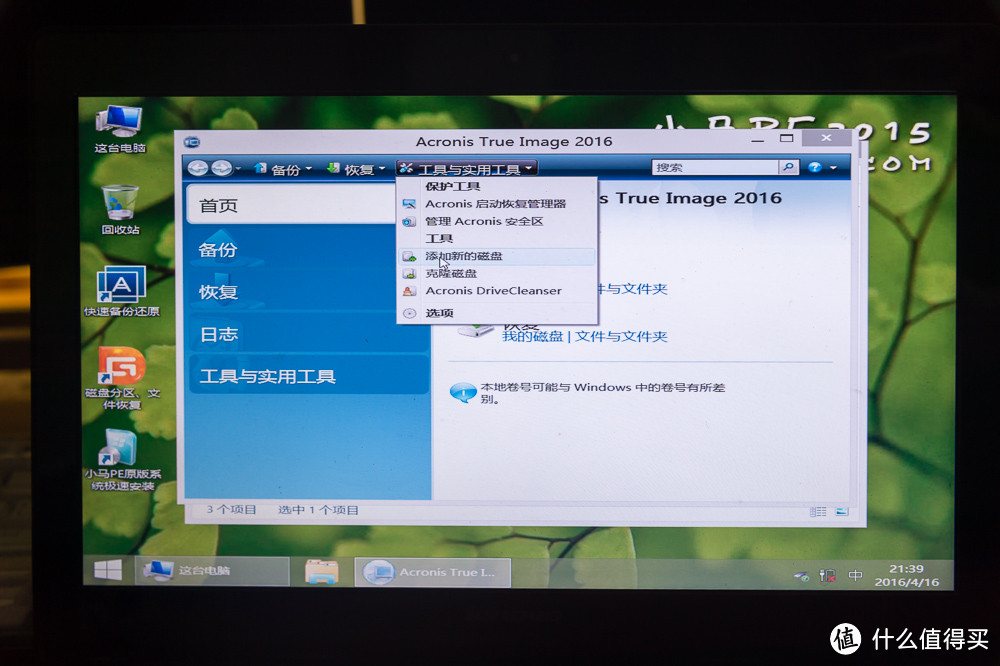
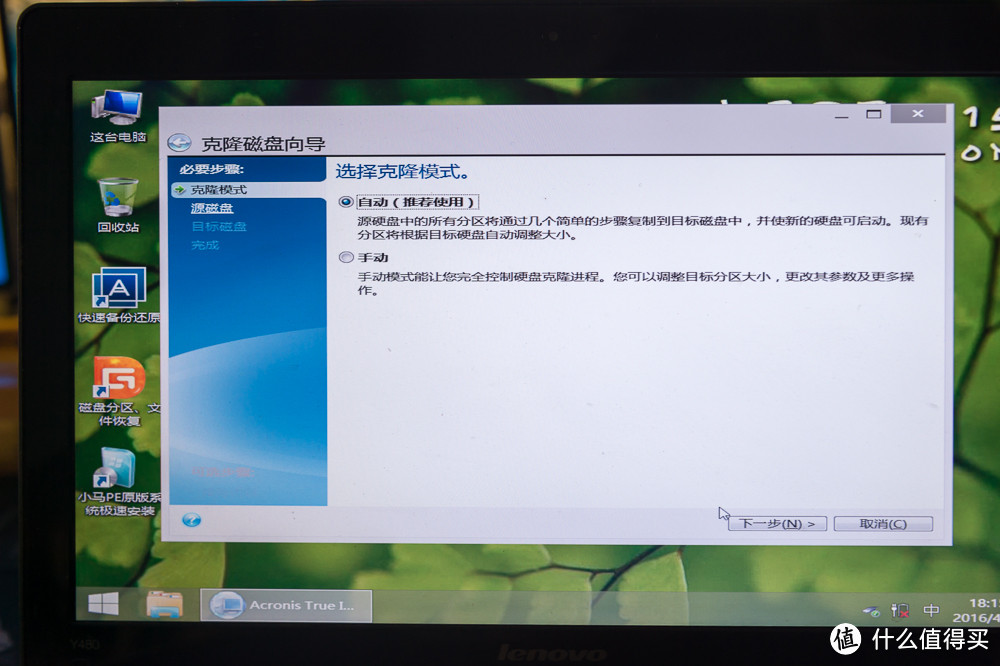
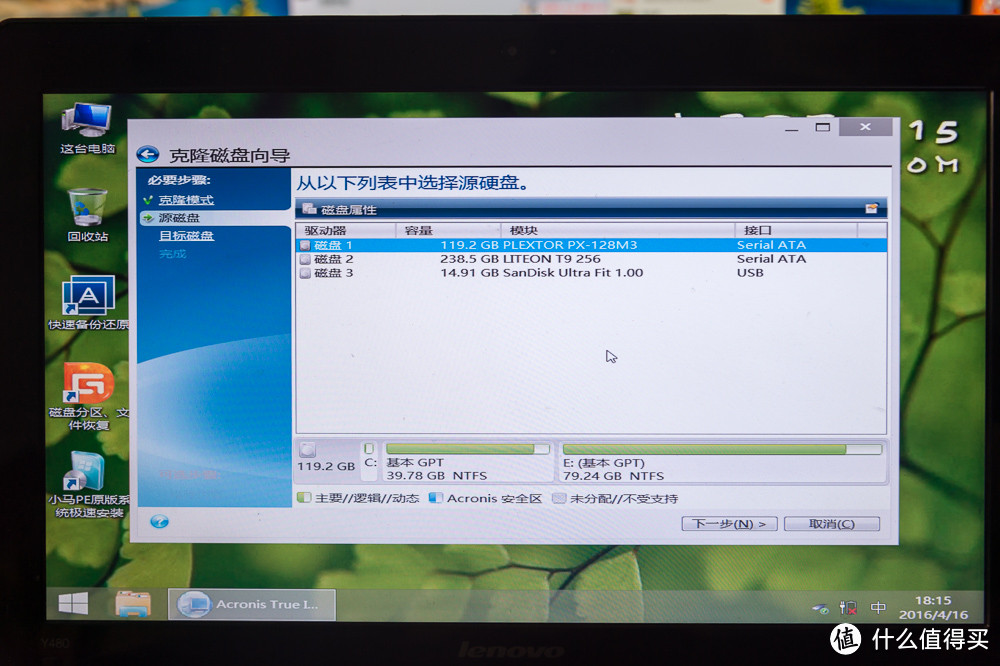








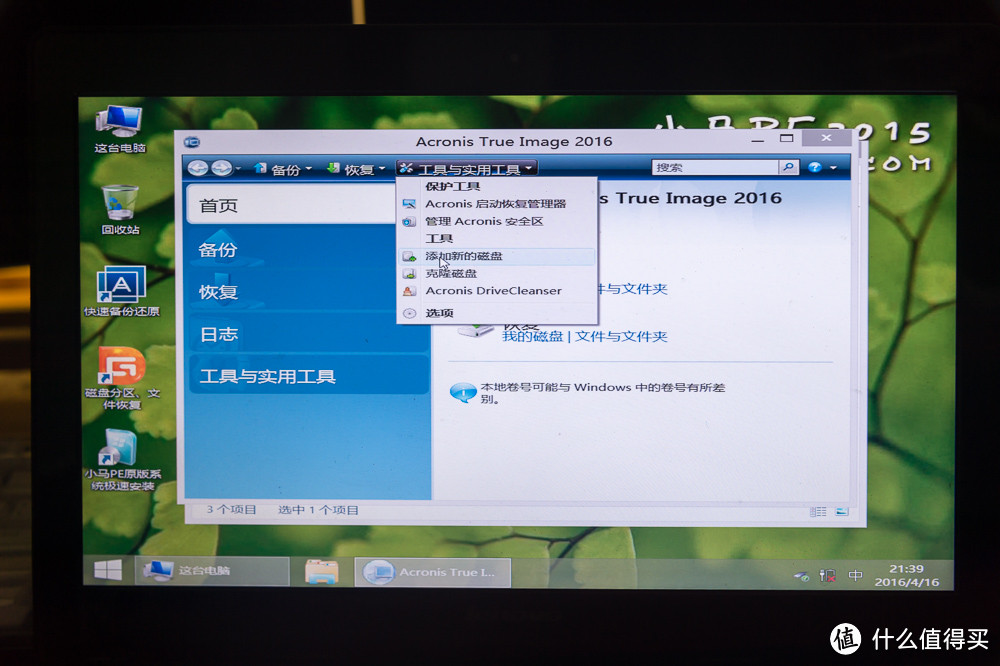
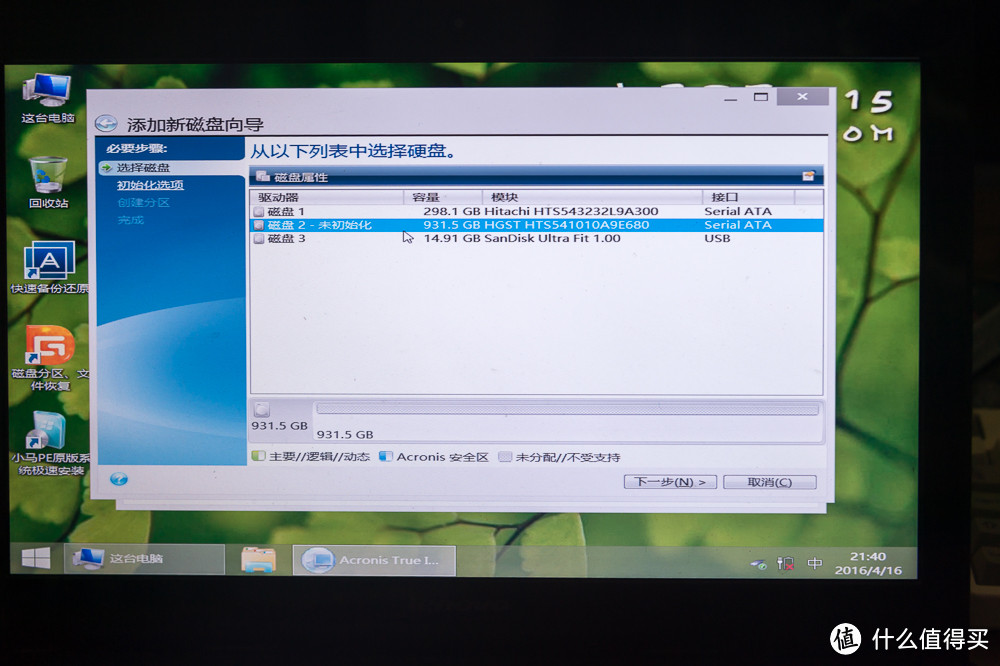
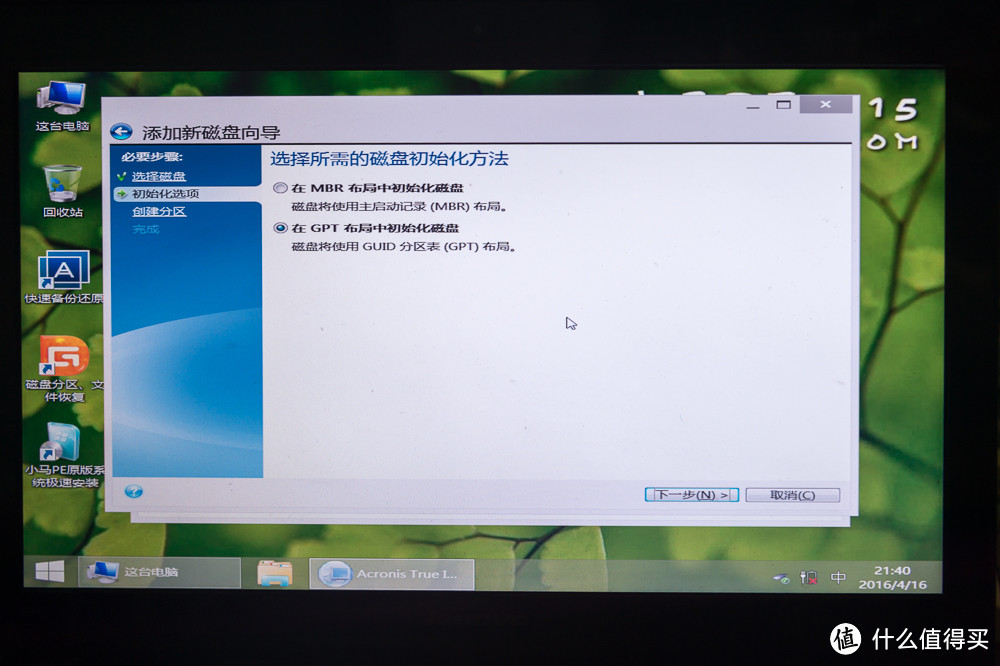
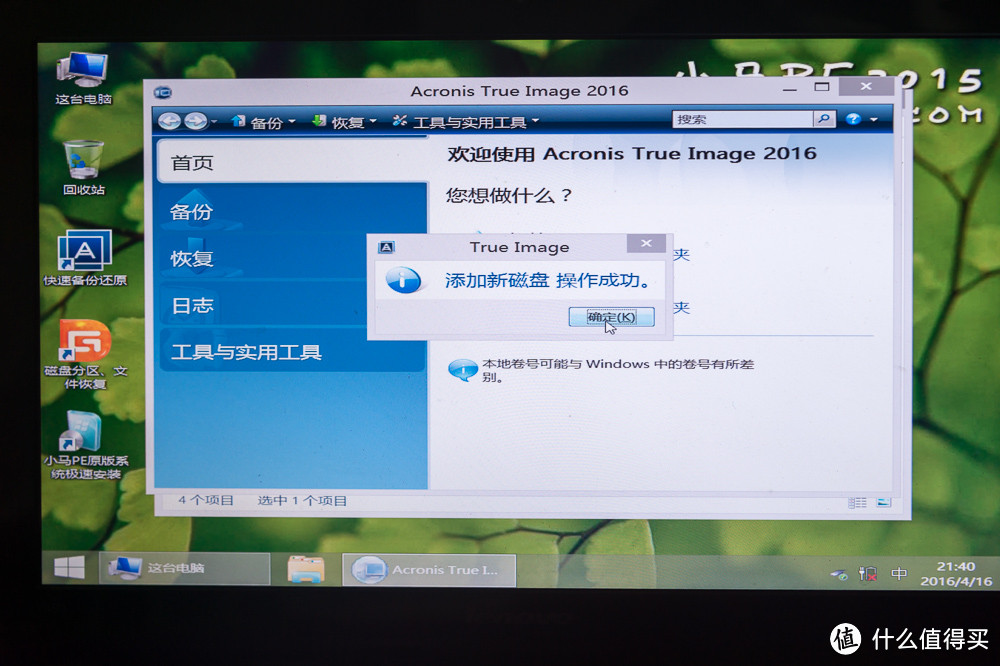

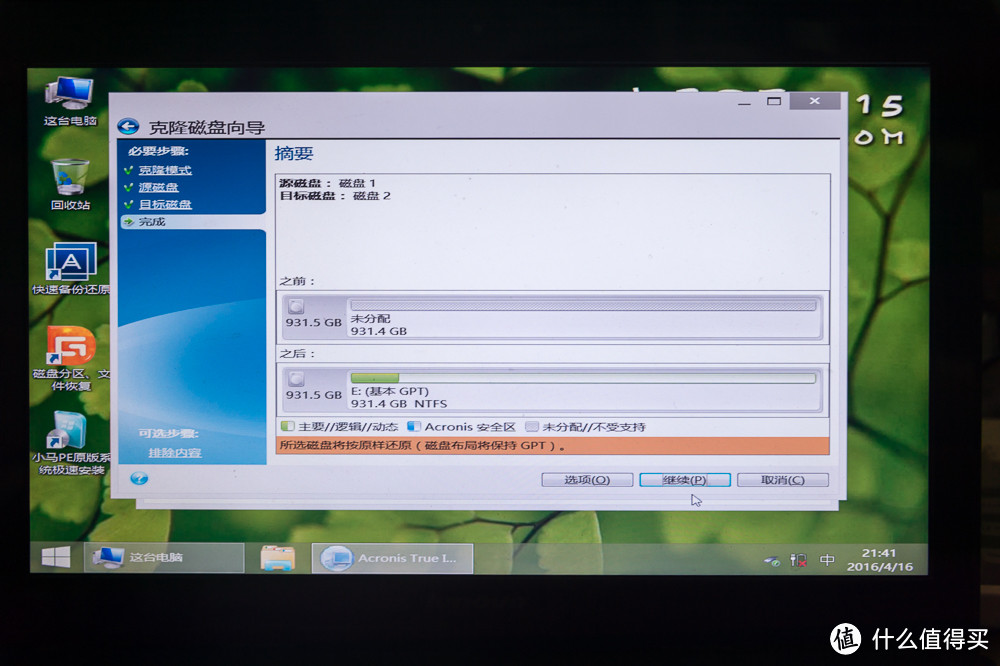

 联想y480固态硬盘安装升级1
联想y480固态硬盘安装升级1

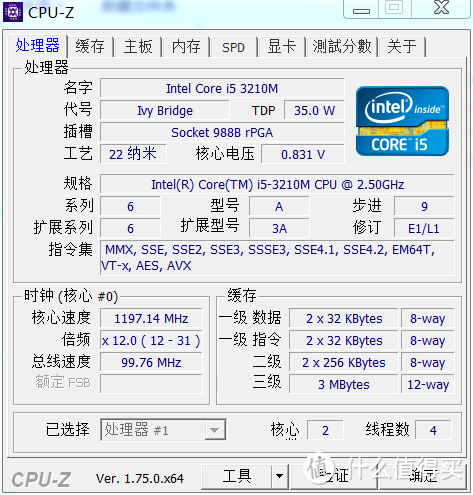

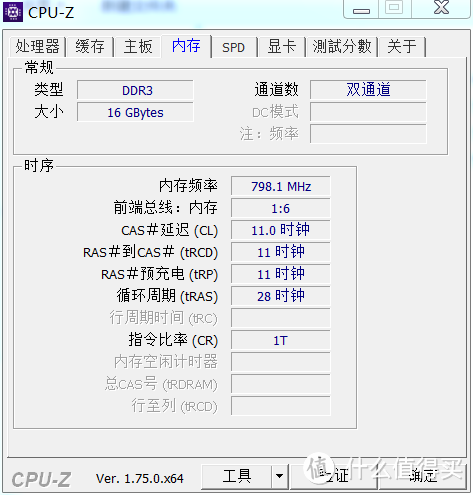
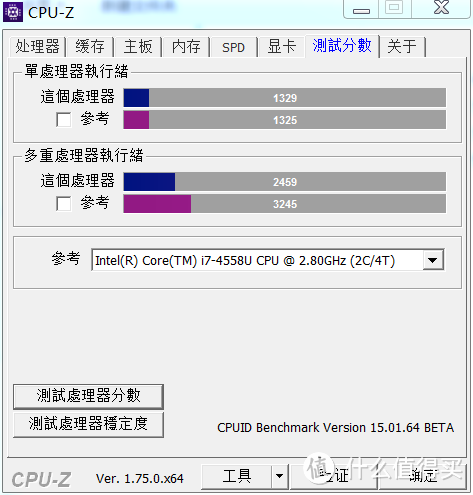
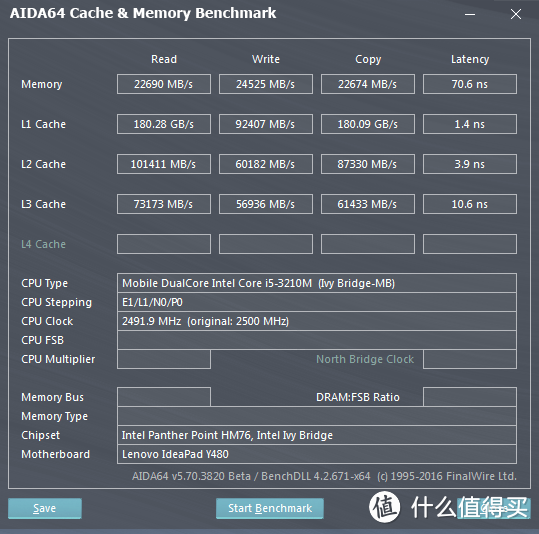
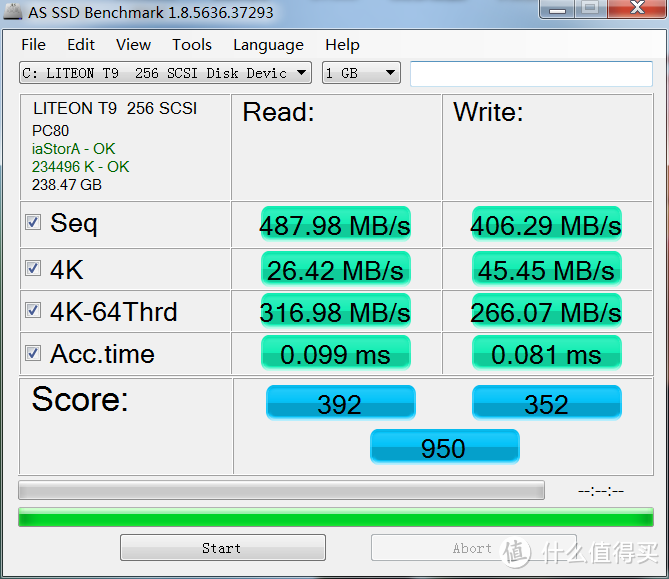
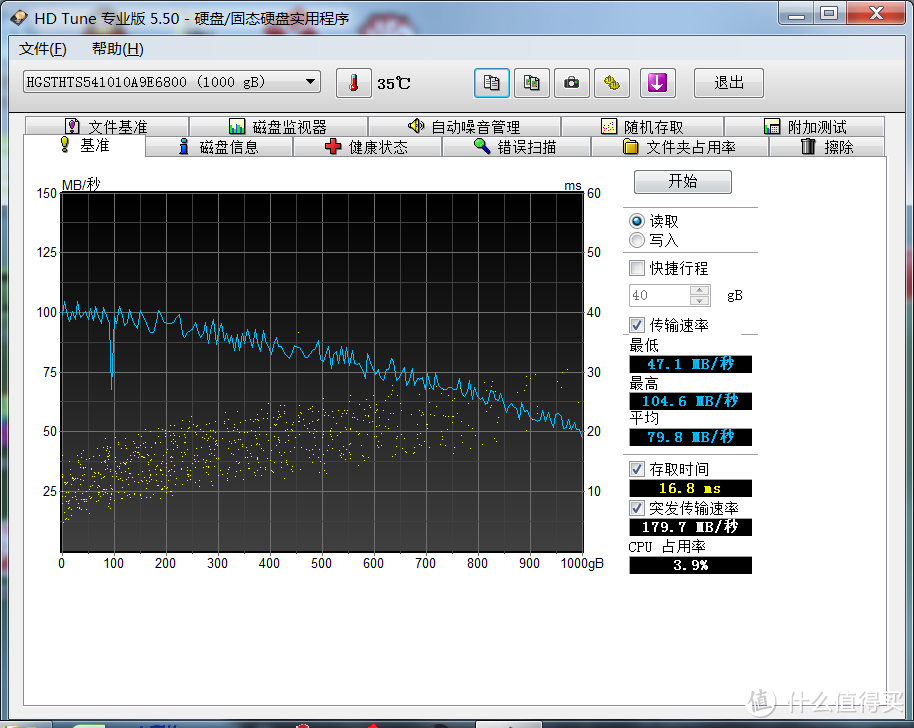
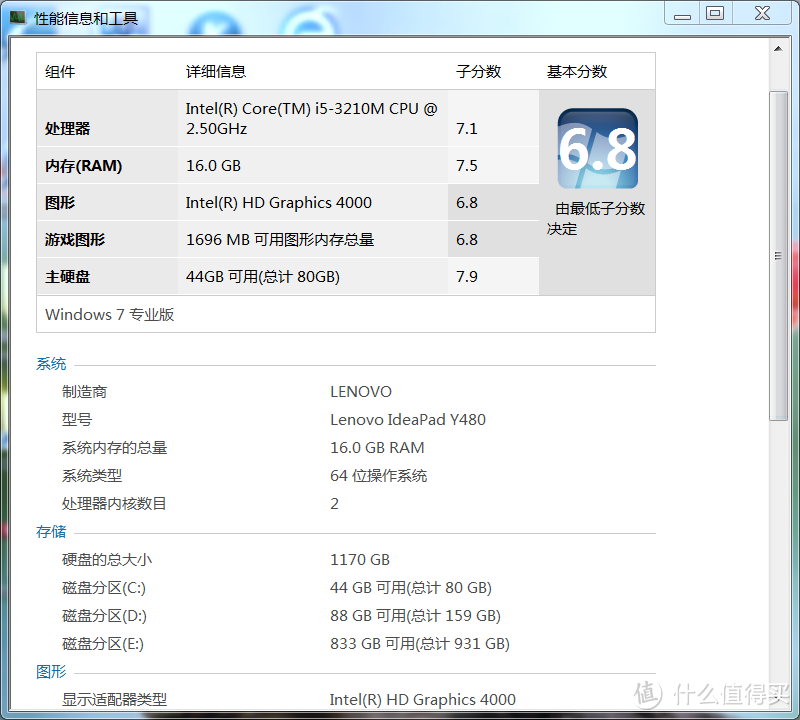
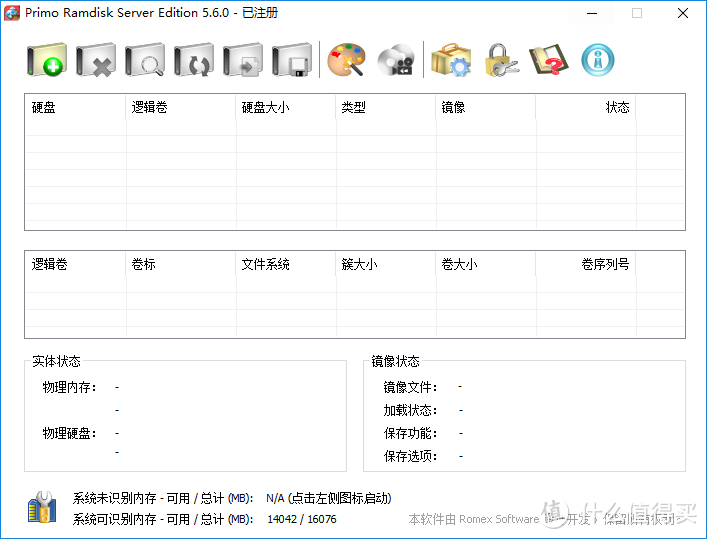
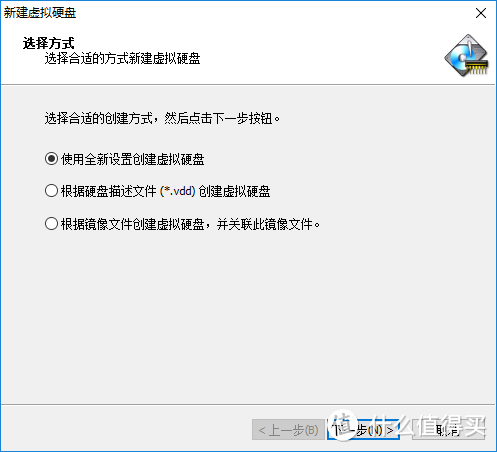
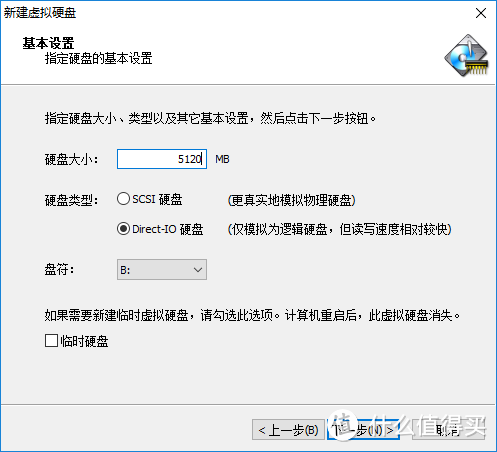
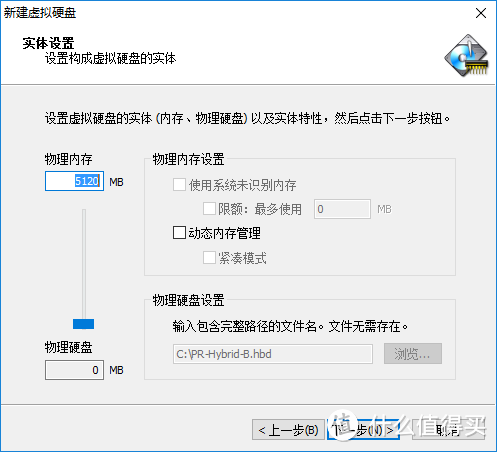
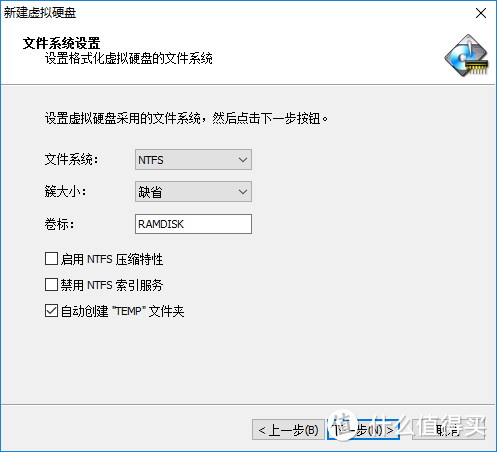
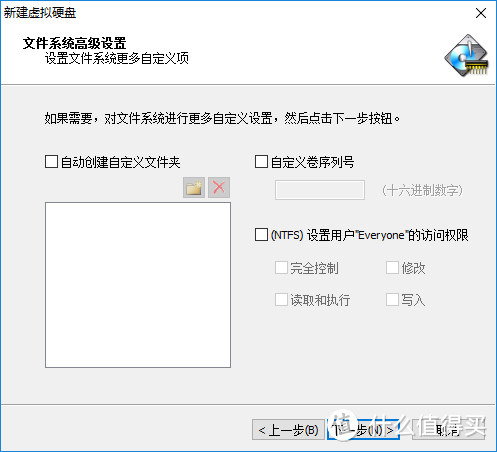
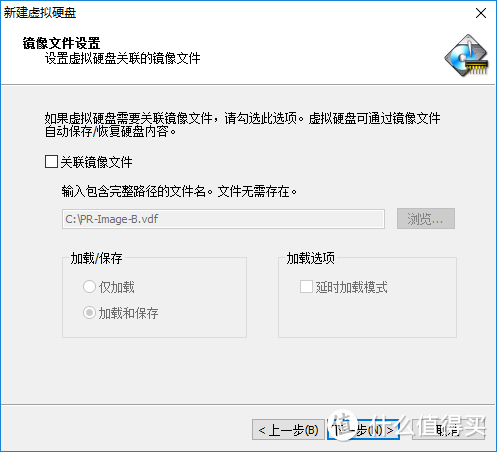
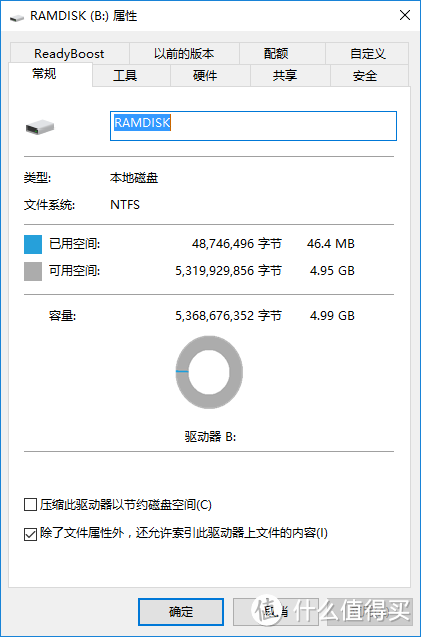
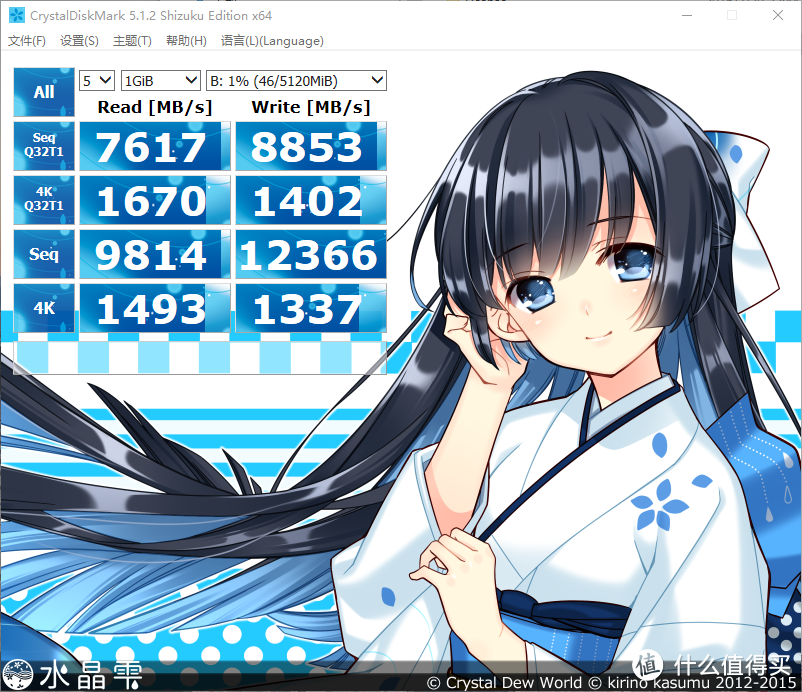
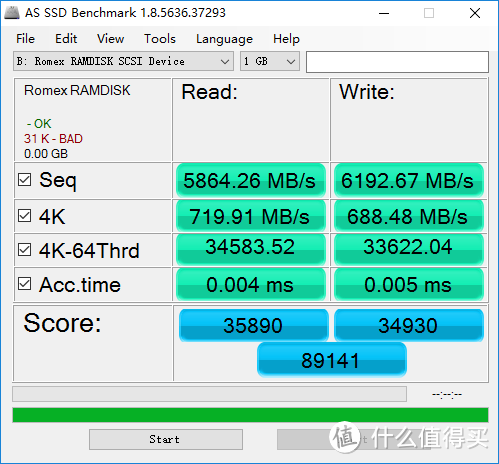
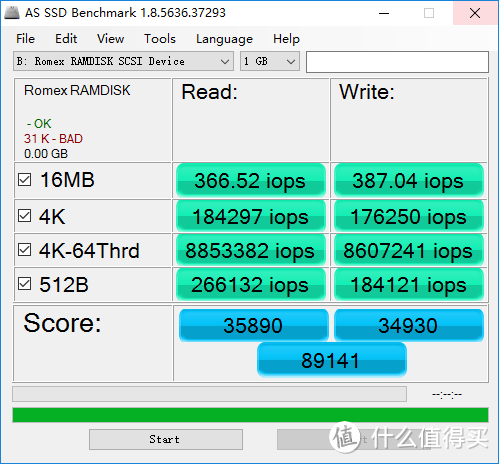
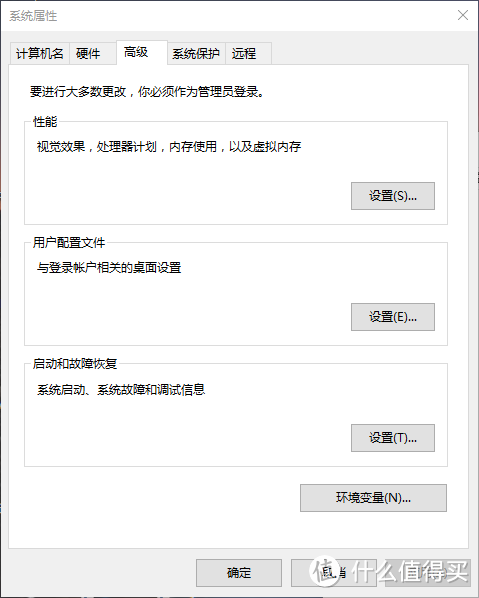
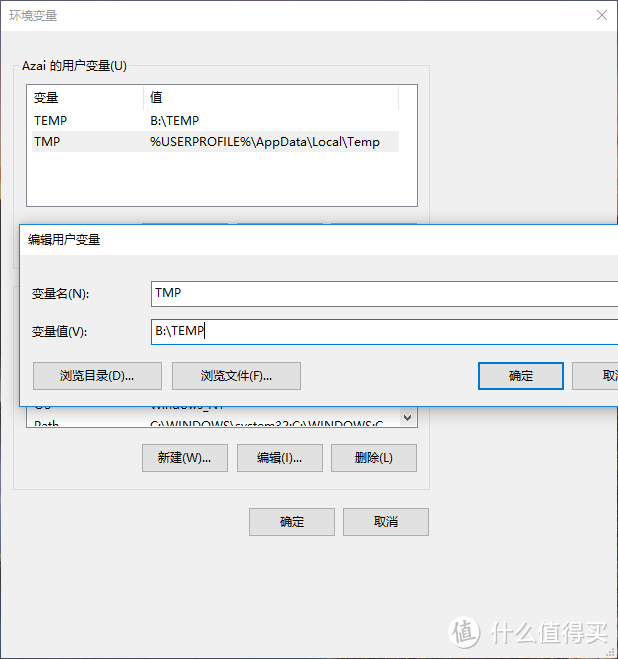
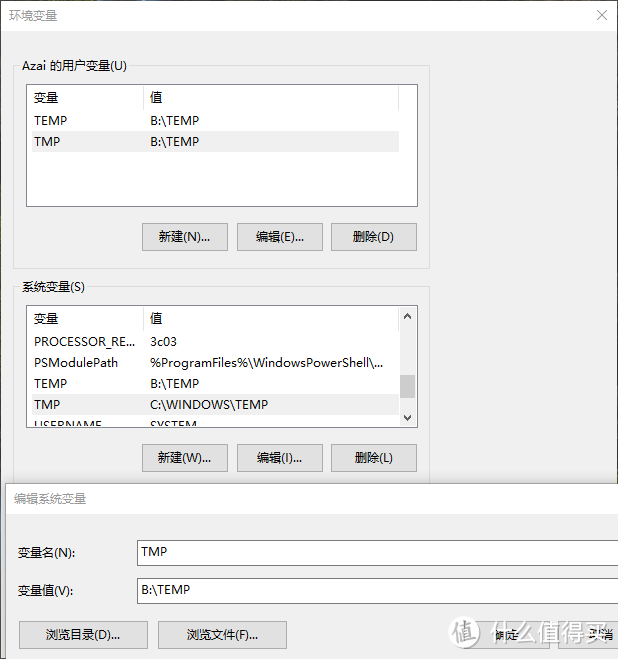
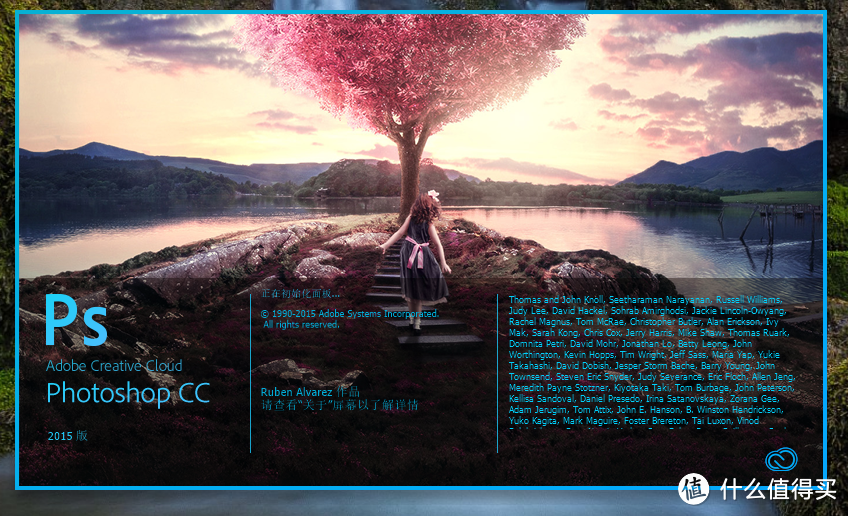
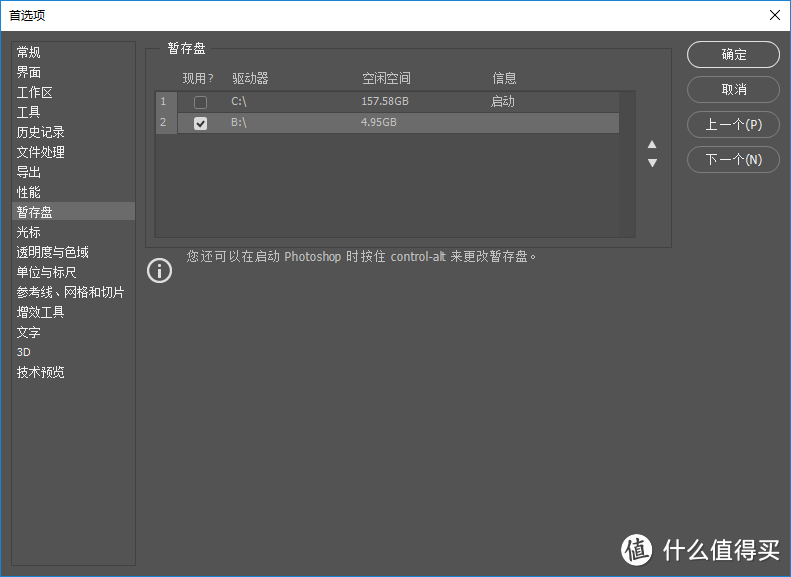
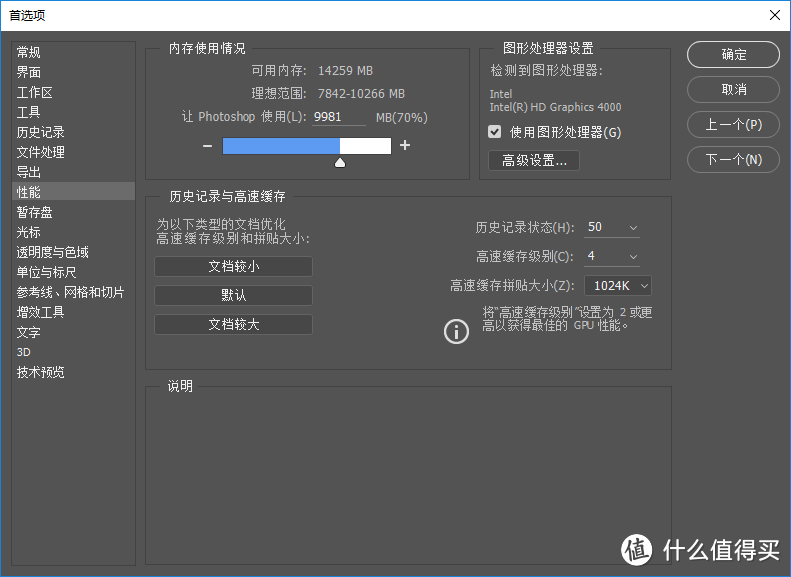
 子欲养而亲不待啊。
子欲养而亲不待啊。